Page 1
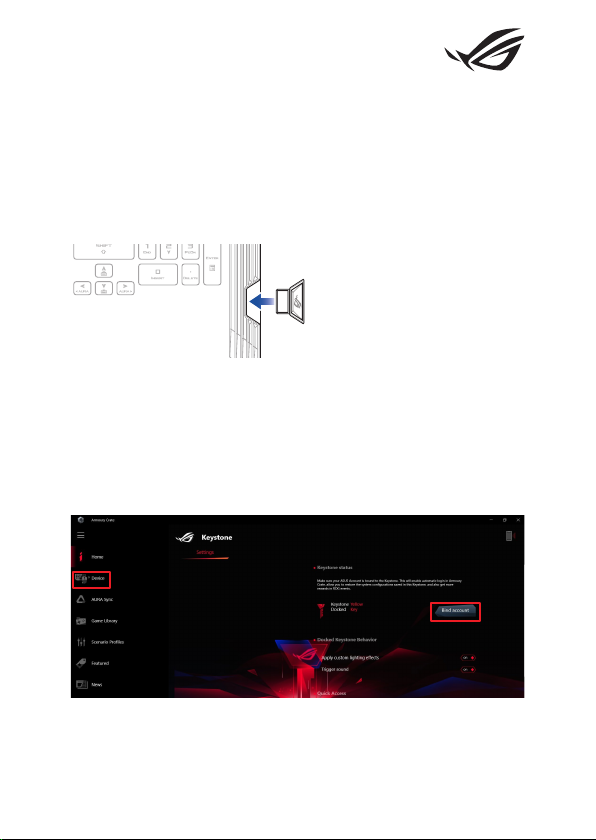
SK16377
Sprievodca nastavením kľúča Keystone II
Keystone (kľúčNFC) umožňuje prístup k prispôsobiteľným nastaveniam
a spúšťanie podporovaných funkcií. Nastavenia kľúča Keystone možno upraviť
pomocou aplikácie Armory Crate. Nastavenia, ktoré vykonáte po priradení, budú
viazané na tento kľúč Keystone.
Priradenie kľúča Keystone k vášmu účtu ASUS
Zasuňte kľúč Keystone a otvorte aplikáciu Armory Crate. V hlavnej ponuke prejdite
na položku Device (zariadenie) > Keystone a potom vyberte položku Bind
account (priradiť účet). Po dokončení priradenia môžete na tejto stránke začať
upravovať nastavenia pre váš kľúč Keystone.
POZNÁMKA: Kľúč Keystone možno priradiť len k účtu ASUS. Ak ste kľúč Keystone už predtým
priradili k vášmu účtu ASUS, možnosť Bind account (priradiť účet) nebude k dispozícii.
1
Page 2
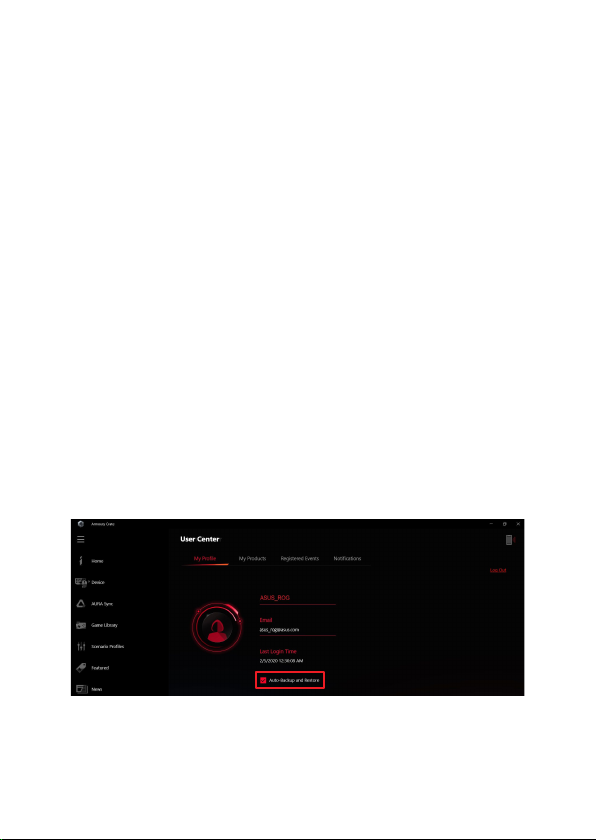
Prispôsobenie vášho kľúča Keystone
DÔLEŽITÉ!
• Váš prenosný počítač musí byť pripojený na internet.
• Skôr ako prispôsobíte nasledujúce nastavenia, zasuňte kľúč Keystone.
Docked Keystone Behavior (správanie kľúča Keystone
vloženého do doku)
Kliknutím zapnete alebo vypnete voliteľné funkcie, ktoré možno aktivovať, keď je
váš kľúč Keystone vložený do doku.
Quick Access (rýchly prístup)
Táto ponuka vám umožňuje používať kľúč Keystone na spustenie vybraných
funkcií pri zasunutí alebo vysunutí kľúča Keystone.
Insert Keystone (zasunutie kľúča Keystone)
1. Pre zapnutie možnosti Insert Keystone (zasunúť kľúč Keystone) kliknite na o (vypnuté).
2. Označte funkciu, ktorú chcete povoliť. Príslušnú funkciu môžete prispôsobiť výberom
možností z rozbaľovacej alebo kontextovej ponuky.
POZNÁMKA:
Pred aktiváciou možnosti Remember my account and restore system configurations
(zapamätať si môj účet a obnoviť konfigurácie systému) je nutné vykonať nasledujúce kroky:
1. Priradiť kľúč Keystone k vášmu účtu ASUS.
2.
Zálohovať váš systémový profil tak, že prejdete do časti User Center (centrum používateľa)
z hlavnej ponuky Armoury Crate > prihlásite sa do vášho účtu ASUS > vo vašom používateľskom
profile označíte možnosť Auto-Backup and Restore (automatická záloha a obnovenie).
Remove Keystone (vysunutie kľúča Keystone)
1. Pre zapnutie možnosti Remove Keystone (vysunúť kľúč Keystone) kliknite na o (vypnuté).
2. Označte funkciu, ktorú chcete aktivovať.
2
Page 3

Nastavenie Shadow Drive
Shadow Drive (Z:) (tieňová jednotka) je skrytý ukladací priestor, ktorý môžete
uzamknúť (skryť) alebo odomknúť (zobraziť) pomocou vášho účtu ASUS alebo
autorizovaného kľúča Keystone [pozrite oddiel Authorize Unlock Key (autorizovať
odomykací kľúč)]. Posúvajte stránku nastavení Settings nadol dovtedy, kým
nedosiahnete časť Shadow Drive.
DÔLEŽITÉ!
• Aby bolo možné aktivovať túto funkciu, prenosný počítač musí byť pripojený k internetu.
• Uistite sa, že ste sa už zaregistrovali pre členský účet ASUS. Ďalšie informácie získate na
stránke https://account.asus.com.
Shadow Drive (tieňová jednotka)
Ak používate tieňovú jednotku prvý raz, zvoľte možnosť Activate Shadow Drive
(aktivovať tieňovú jednotku) a na dokončenie aktivácie potom zadajte váš účet
ASUS ako adresu pre obnovu vášho hesla.
Shadow Drive Status (stav tieňovej jednotky)
Uzamknutie (skrytie) tieňovej jednotky
Vyberte možnosť Lock (uzamknúť) a tieňová jednotka sa skryje.
Odomknutie (zobrazenie) tieňovej jednotky
1. Voľbou Unlock Shadow Drive (Odomknúť Shadow Drive) zmeňte stav uzamknutej
jednotky.
2. Zadajte vaše heslo do účtu ASUS a zvoľte OK. Tieňová jednotka (Z:) sa odomkne (zobrazí).
Encryption Setup (nastavenie šifrovania)
POZNÁMKA:
• Funkcia šifrovania je k dispozícii len pre modely ROG s vopred nainštalovaným operačným
systémom Windows 10 Professional.
• Možnosť Encryption Setup (nastavenie šifrovania) je k dispozícii len vtedy, keď sa pri Shadow
Drive Status (stav tieňovej jednotky) zobrazuje Unlocked (odomknutá).
1. Pre zapnutie Encryption Setup (nastavenie šifrovania) kliknite na o (vypnuté).
2. Zadajte heslo, ktorým chcete zašifrovať vašu tieňovú jednotku. Nastavenie dokončíte
kliknutím na OK.
DÔLEŽITÉ!
• Zabezpečte ochranu vášho šifrovacieho hesla. V prípade straty vášho šifrovacieho hesla
nebude možné obnoviť vaše dáta.
• Rýchlosť šifrovania a dešifrovania závisí od veľkosti dát a počtu súborov uložených na vašej
tieňovej jednotke.
3
Page 4
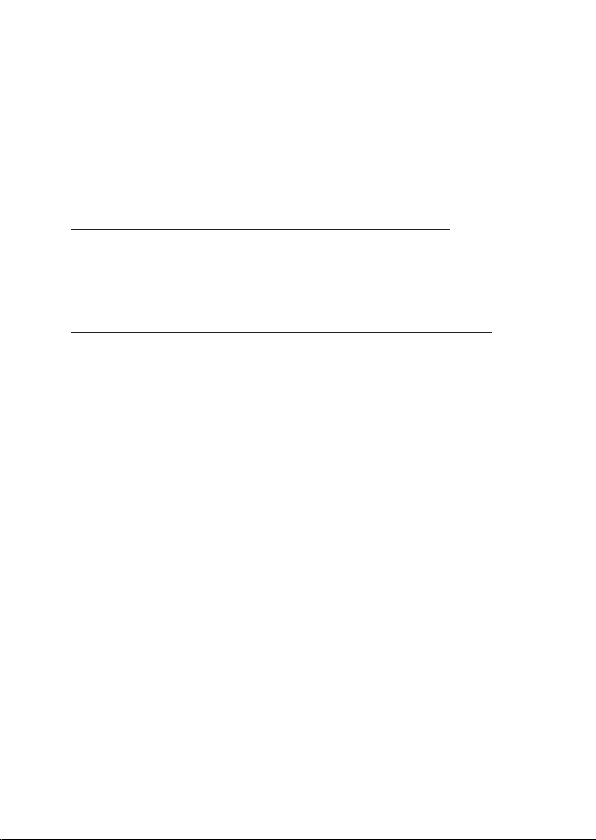
Authorize Unlock Key (autorizovať odomykací kľúč)
POZNÁMKA: Funkcia Authorize Unlock Key (autorizovať odomykací kľúč) je k dispozícii len
vtedy, keď sa pri Shadow Drive Status (stav tieňovej jednotky) zobrazuje Unlocked (odomknutá).
Vašu tieňovú jednotku môžete odomknúť (zobraziť) pomocou autorizovaného
kľúča Keystone. Ak chcete na odomknutie (zobrazenie) vašej tieňovej jednotky
používať viaceré kľúče Keystone, musíte individuálne autorizovať každý jeden kľúč
Keystone.
Autorizácia vášho kľúča Keystone na odomknutie (zobrazenie) tieňovej jednotky
1. Zvoľte Authorize (autorizovať).
2. Zadajte heslo pre váš účet ASUS a potom zvoľte OK.
3. Zvoľte kľúč Keystone, ktorý chcete autorizovať, a kliknite na OK.
Zrušenie autorizácie vášho kľúča Keystone na odomknutie (zobrazenie) tieňovej jednotky
1. Zvoľte Authorize (autorizovať).
2. Zadajte heslo pre váš účet ASUS a potom zvoľte OK.
3. Zrušte výber kľúča Keystone, pri ktorom chcete zrušiť autorizáciu, a kliknite na OK.
4
